Manuale utente di Numbers per Mac
- Ciao
- Novità
-
- Primi passi con Numbers
- Introduzione a immagini, grafici e altri oggetti
- Creare un foglio di calcolo
- Aprire o chiudere i fogli di calcolo
- Personalizzare i modelli
- Utilizzare i fogli
- Annullare o ripristinare le modifiche
- Salvare il foglio di calcolo
- Trovare un foglio di calcolo
- Eliminare un foglio di calcolo
- Stampare un foglio di calcolo
- Modificare lo sfondo del foglio
- Touch Bar per Numbers
-
- Inviare un foglio di calcolo
- Introduzione alle funzionalità di collaborazione
- Invitare altri utenti a collaborare
- Collaborare a un foglio di calcolo condiviso
- Visualizzare le attività più recenti in un foglio di calcolo condiviso
- Modificare le impostazioni di un foglio di calcolo condiviso
- Interrompere la condivisione di un foglio di calcolo
- Cartelle condivise e collaborazioni
- Usare Box per collaborare
-
- Utilizzare iCloud con Numbers
- Importare un file Excel o di testo
- Esportare in Excel o in un altro formato di file
- Ridurre le dimensioni del file di un foglio di calcolo
- Salvare un foglio di calcolo molto grande come pacchetto
- Ripristinare una versione precedente di un foglio di calcolo
- Spostare un foglio di calcolo
- Bloccare un foglio di calcolo
- Proteggere con password un foglio di calcolo
- Creare e gestire i modelli personalizzati
- Copyright

Aggiungere bordi e regole (linee) per separare testo in Numbers sul Mac
Puoi aggiungere una regola (linea) continua, tratteggiata o puntata sopra o sotto un paragrafo in una casella di testo o forma.
Nota: se il testo si trova nella cella di una tabella, puoi aggiungere un bordo alla cella della tabella. Consulta Modificare il bordo e le griglie della tabella.
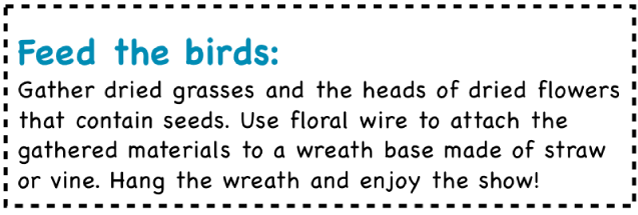
Vai all’app Numbers
 sul Mac.
sul Mac.Apri un foglio di calcolo, quindi seleziona il testo a cui vuoi aggiungere una regola.
Nella barra laterale Formattazione
 , fai clic sul pannello Testo, quindi fai clic sul pulsante Layout in prossimità della parte superiore della barra laterale.
, fai clic sul pannello Testo, quindi fai clic sul pulsante Layout in prossimità della parte superiore della barra laterale.Fai clic sul menu a comparsa nei controlli “Bordi paragrafo”, quindi scegli uno stile di linea.
Sopra ogni paragrafo selezionato, viene visualizzata una regola.
Esegui una delle seguenti azioni:

Aggiungere una o più linee: fai clic su uno o più pulsanti di posizione (sotto il menu a comparsa dello stile di linea e dell’area del colore).
Scegliere un colore associato al modello: fai clic sull’area del colore a sinistra della ruota dei colori, quindi scegli un colore.
Scegliere un colore: fai clic sul cerchio cromatico, quindi scegli un colore nella finestra Colori.
Modificare lo spessore della linea: fai clic sulle frecce per il campo del valore accanto ai controlli per il colore della linea.
Modificare lo spazio tra la linea o il bordo e il testo: fai clic sulle frecce “Distanza bordo”.
Per rimuovere velocemente un bordo o una regola, seleziona il paragrafo, fai clic sul menu a comparsa sotto “Bordi e linee”, quindi scegli Nessuno.